エントリーの編集

エントリーの編集は全ユーザーに共通の機能です。
必ずガイドラインを一読の上ご利用ください。
記事へのコメント3件
- 注目コメント
- 新着コメント
注目コメント算出アルゴリズムの一部にLINEヤフー株式会社の「建設的コメント順位付けモデルAPI」を使用しています
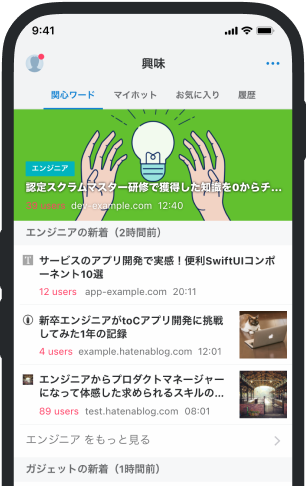
- バナー広告なし
- ミュート機能あり
- ダークモード搭載
関連記事
開発用のデータベース構築まとめてきなメモCentOS5.4+PostgreSQL8.3
開発用のデータベースをローカル環境内に構築する機会があったのでメモを残しておきます。 VMware Playe... 開発用のデータベースをローカル環境内に構築する機会があったのでメモを残しておきます。 VMware Player3+CentOS5.4+PostgreSQL8.3 VMware Player3は以下のサイトからDLしてください。 http://www.vmware.com/jp/products/player/ centOSのイメージは以下からDLしてください。 http://ftp.riken.jp/Linux/centos/5/isos/i386/ ●OSインストール VMware Player3(以下VM)をインストール後VMを起動します。 1.新規仮想マシンの作成を選択 2.インストーラディスクイメージファイルを選択し、ダウンロードしたISOファイルを選択します。 3.仮想マシン名と格納場所は適時変更してください。 今回はデフォルトのまま進めます。 4.ディスク容量の指定 推奨サイ
















2010/07/25 リンク